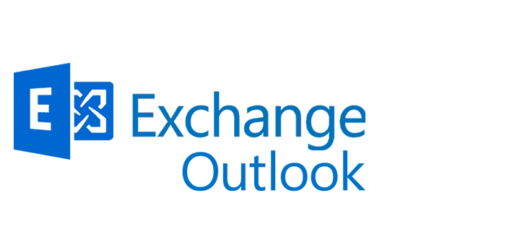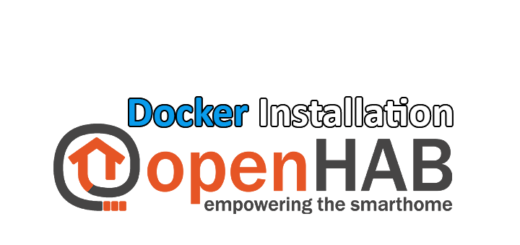Exchange: ServiceDesk Berechtigungsgruppe erstellen
Administrative Gruppen: PowerShell
Natürlich beginnen wir mit dem liebsten Werkzeugs eines jeden Administrators: der PowerShell. Auf der ersten Seite wurde bereits erläutert, welche Rollen wir der Gruppe zuweisen möchten und welche Funktion diese haben.
Das Erstellen der Gruppe mit dem jeweiligen Namen.
[PS] C:\Windows\system32>New-RoleGroup -Name "Service Desk" -DisplayName "Service Desk" -ManagedBy "Organization Management"
Zuweisen der einzelnen Rollen und das begrenzen der Berechtigungen auf die OU.
[PS] C:\Windows\system32>New-ManagementRoleAssignment -Role "Mail Recipients" -SecurityGroup "Service Desk" -RecipientOrganizationalUnitScope "schweigers.local/Schweigers/User" [PS] C:\Windows\system32>New-ManagementRoleAssignment -Role "Message Tracking" -SecurityGroup "Service Desk" -RecipientOrganizationalUnitScope "schweigers.local/Schweigers/User" [PS] C:\Windows\system32>New-ManagementRoleAssignment -Role "Reset Password" -SecurityGroup "Service Desk" -RecipientOrganizationalUnitScope "schweigers.local/Schweigers/User" [PS] C:\Windows\system32>New-ManagementRoleAssignment -Role "User Options" -SecurityGroup "Service Desk" -RecipientOrganizationalUnitScope "schweigers.local/Schweigers/User"
Hinzufügen eines Active-Directory Users zur erstellen Gruppe.
[PS] C:\Windows\system32>Add-RoleGroupMember -Identity "Service Desk" -Member Max.Mustermann
Theoretisch ließe sich die gesamte Prozedur in einen Powershell-Befehl vereinen. Allerdings haben wir dann keine Möglichkeit die Rollen auf einzelne Organisationseinheiten einzuschränken. Das wäre für unsere Zwecke unbrauchbar.
Nachdem alle CMDLETs ausgeführt wurden, ist der Benutzer Max.Mustermann von nun an in der Lage, sich in das Exchange Control Panel (ECP) einzuloggen und die Berechtigungen zu benutzen.